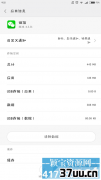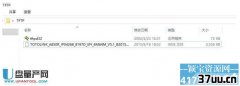远程桌面经常连接不上,远程桌面不能连接不上
导读:在我们使用电脑工作的过程当中,经常需要进行远程操作,当然,远程桌面连接不上也是经常遇到的事情,当我们开启电脑的远程桌面控制的时候,出现无法连接的问题时,我们该怎么办呢?下面我们就一起来看看远程桌面连接不上的解决方法吧。
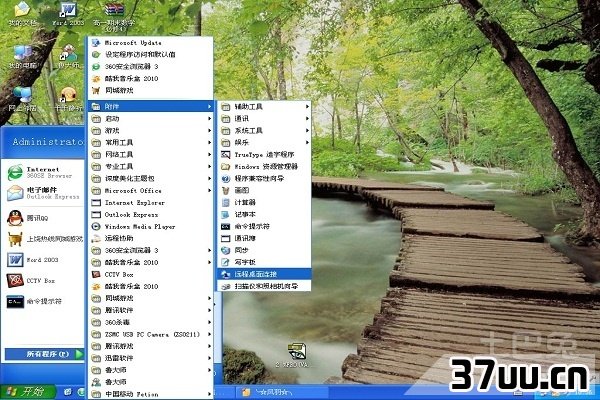
远程桌面连接不上的解决方法:第一步:首先需要对远程控制的计算机进行查询和记录,必须了解远程计算机的IP,首先点击计算机的开始菜单,接着在选择开始菜单当中的运行选项,进入计算机的运行页面以后,在相应的位置当中输入cmd,成功输入以后,按下电脑键盘的回车按键,在这里我们就可以对远程控制的计算机进行IP的记录和查看。

第二步:查询好远程计算机的IP以后,在为计算机的账号进行设置,需要对相应计算机设置一个独立的密码。
第三步:成功设置好密码以后,打开计算机的属性选项,然后点击其中的远程选项,接着再选择弹出菜单当中的远程登录选项即可。
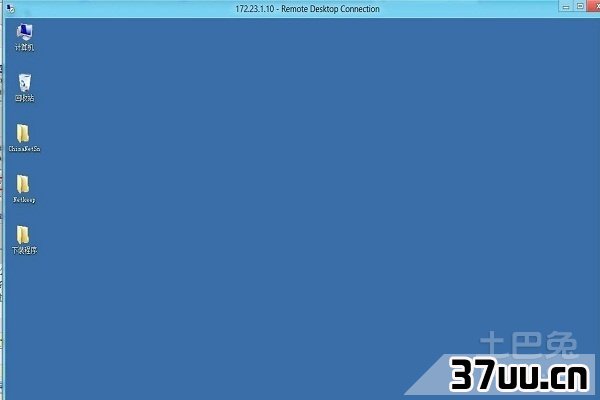
第四步:进入晕车登录页面以后,打开计算机的电源设置窗口,然后将电源设置为一直待机状态,因为如果计算机进入睡眠状态就无法进行远程登录了。
第五步:完成以上操作以后,将计算机的防火墙关闭,成功关闭计算机的防火墙以后,我们就可以进行远程桌面的连接了。
如果以上的操作还是无法进行远程桌面的连接则还需要进行下一步操作,必须对计算机进行相应的检查和设置。
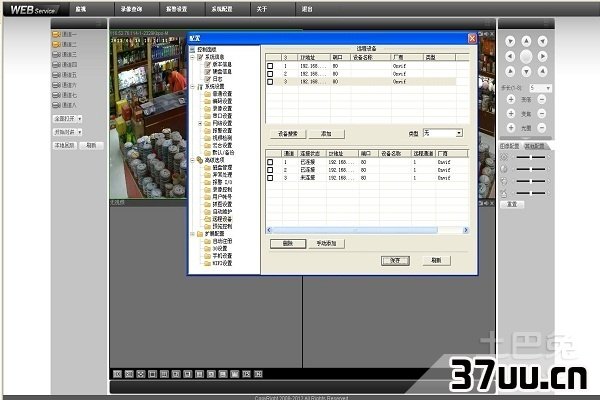
第六步:使用鼠标的右键单击电脑的计算机图标,然后选择其中的属性选项,打开计算机的属性以后,再点击远程设置选项,接着再进行相应的选择,需要进行协助连接。
第七步:完成以上的设置以后,我们就可以进行计算机桌面的远程连接了,如果还是无法远程桌面的连接,则需要进行下一步操作。
第八步:进行防火墙的设置,首先打开计算机的控制面板,然后选择其中的防火墙,接着再选择菜单当中的高级设置选项,进入以后,打开计算机的文件和打印机共享选项,然后选择其中的启用选项,成功启动共享当中的规则以后,就可以完成计算机桌面的远程连接了。
上面就是计算机远程桌面无法连接的解决方法,你学会了吗?
版权保护: 本文由 休若兰 原创,转载请保留链接: https://www.37uu.cn/detail/5733.html
- 上一篇:没有了
- 下一篇:做win7系统,win7怎么重新装系统